Hiện nay, khi truy cập vào Steam bị gặp nhiều khó khăn mà chưa rõ nguyên nhân, theo tìm hiểu thì có thể Steam đã gặp vấn đề với các nhà mạng tại Việt Nam. Chúng tôi đã tìm ra phương án hữu ích để truy cập Steam một cách đơn giản và đảm bảo 100% thành công
Steam là gì?
Trước khi bắt đầu, chúng ta sẽ tìm hiểu về Steam – một dịch vụ phân phối các Game của Valve ra đời từ những năm 2003 dưới hình thức là tự động cung cấp các trò chơi và phân phối các tựa game từ các hãng khác.
Steam tại Việt Nam nhận được rất nhiều sự quan tâm của giới game thủ, những game trên Steam nhận được lượt mua/tải cao tại Việt Nam. Tuy nhiên, có lẽ vì hiện tại Steam tại Việt Nam chưa được cấp phép để sử dụng. Nhưng nhiều người đã mua game trên này và cần truy cập để sử dụng.
Steam bị chặn tại Việt Nam
Trên các hội nhóm, việc thông tin Steam không truy cập được tại Việt Nam nhận được nhiều sự quan tâm, với hàng chục ngàn lượt Up và 500 lượt bình luận, chủ đề này cũng đang trở nên nóng hơn trong những thời điểm gần đây


Một thành viên trên J2team đã phân tích cách mà Steam không truy cập được tại Việt Nam như sau:
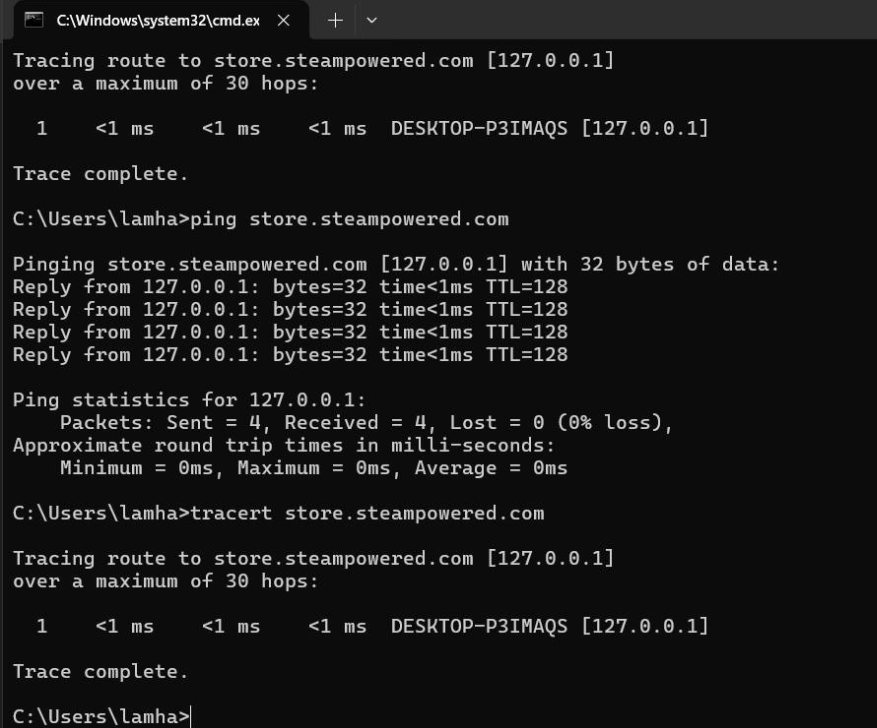
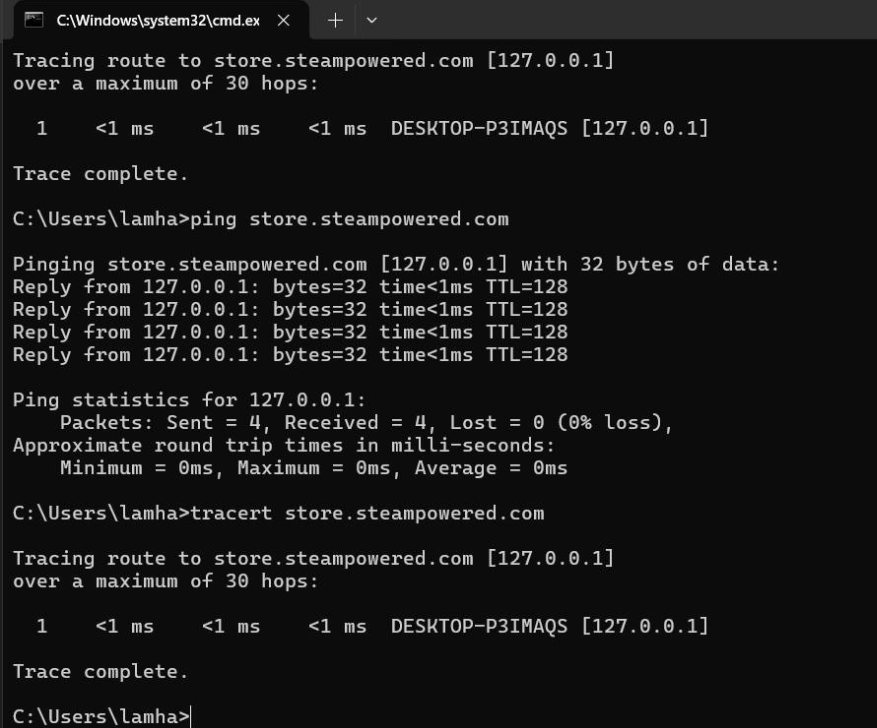


Tóm tắt: là khi bạn truy cập vào Steam thì nó sẽ bị chuyển hướng sang IP máy tính của bạn, và khiến bạn không truy cập được
Phương án truy cập Steam như thế nào?
Tôi biết có rất nhiều anh em đang sử dụng Steam như một nơi giải trí, thỏa mãn nhưng đam mê và thậm chí là làm nghề ( như chơi game hoặc Stream ). Nên việc Steam không truy cập được tại Việt Nam là điều vô cùng khó khăn với họ.
Vì thế, cách giải quyết này sẽ giúp bạn truy cập Steam đơn giản và đảm bảo tốt
Sử dụng VPN
Khô chỉ Steam mà tất cả mọi thứ nếu không truy cập được thì tìm đến VPN là giải pháp đầu tiên và quan trọng nhất. Steam cũng không phải ngoại lệ khi đi qua VPN, VPN không chỉ giúp bảo vệ bạn khỏi những nhòm ngó từ tin tặc, nó còn giúp bạn được tự do hơn khi sử dụng internet


VPN cho hệ người có tiền
Kiếm tiền từ Steam được thì hãy chi ra một khoản để sử dụng VPN trả phí, với các dạng VPN trả phí thì bạn có thể tham khảo danh sách dưới đây
- Nord VPN – VPN tốt nhất trên thế giới với mức giá không rẻ nhưng phù hợp
- Express VPN- VPN tốt nhất trên thế giới nhưng mức giá là cao nhất
- Surfshark – VPN tốt, giá rẻ
đó, nếu bạn có tiền hoặc ít nhất sẵn sàng chi trả cho việc sử dụng tài khoản trả phí VPN thì nên tham khảo VPN trả phí, vì nó xịn thực sự. Không chỉ đơn giản là vào Steam một cách đơn giản và bình thường nó còn giúp bạn chơi game quốc tế mượt, mịn nữa.
VPN cho hệ người dùng miễn phí
Với nhiều người, thì muốn dùng miễn phí, khi dùng miễn phí thì bạn sẽ có thể đối mặt với nhiều nguy cơ khác nhau. Nhưng chúng tôi đã nhận được sự tham vấn từ Vpn.info.vn – một website đầu ngành tại Việt Nam chuyên biệt nghiên cứu về các VPN trên thế giới và Việt Nam thì bạn có thể sử dụng những VPN sau đây.
- Proton VPN – VPN miễn phí tốt nhất trên thế giới
- PrivadoVPN – VPN miễn phí, tốc độ nhanh nhưng giới hạn 10Gb/tháng
Nói chung, chỉ cần sử dụng VPN thì chắc chắn vấn đề sẽ được giải quyết
Sử dụng đổi DNS
Có nhiều bạn nhắn với Manluxury.vn rằng, hãy sử dụng việc đổi DNS, theo như nghiên cứu ở trên thì việc đổi DNS từ của nhà mạng ( chặn ) thành DNS của Google hoặc DNS singapore.io.vn ( tìm kiếm Google DNS Singapore.io.vn nhé )_là cực kỳ hợp lí, nó không qua DNS phân giải của nhà mạng nữa nên không bị chặn
Hướng dẫn đổi DNS Google
Đây là cái tên đã quá quen thuộc với người dùng Việt Nam qua hàng thập kỉ, thời kì mà Facebook còn bị chặn ở Việt Nam truy cập khó khăn không khác gì Steam bây giờ, nhưng như bạn đã thấy đó, Facebook giờ trở thành một mạng xã hội có lượng người dùng Siêu lớn, có thể một phần nhờ công của VPN, của DNS như hiện nay,
Bước 1: Trên máy tính của bạn, hãy vào Control Panel bằng cách vào Search tìm kiếm” Control Panel”
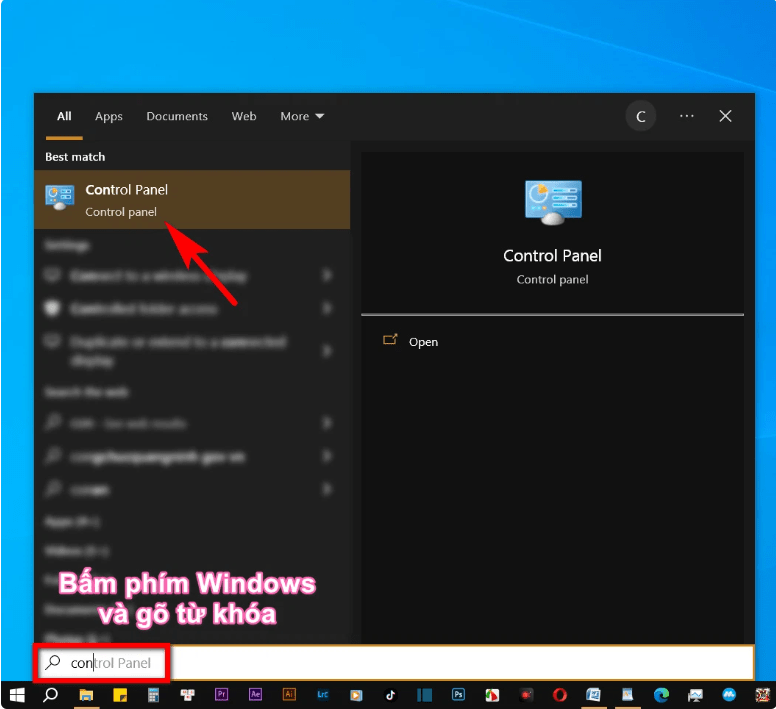
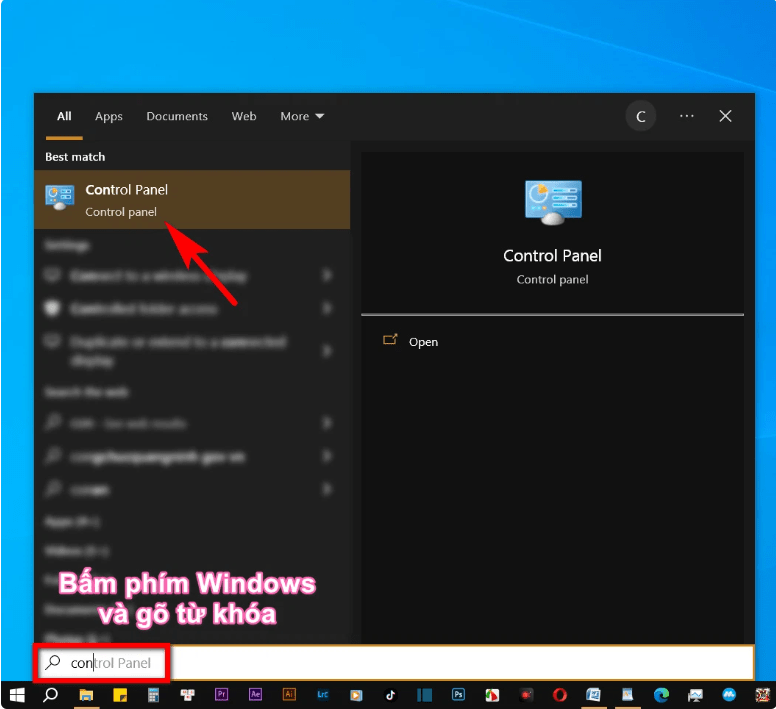
Bước 2: Lần lượt vào Network and Internet > Network and Sharing Center > Change adapter settings


Bước 3: Chọn vào Wi-fi và Click chuột phải để hiện các tùy chọn rồi chọn Properties (Thuộc tính)
Lưu ý: Chúng tôi sử dụng Wifi thì chọn vào Wifi, còn bạn dùng Ethernet ( cắm dây lan ) thì chọn vào Ethernet nhé, nói chung là cái nào xanh thì click vào cái đó
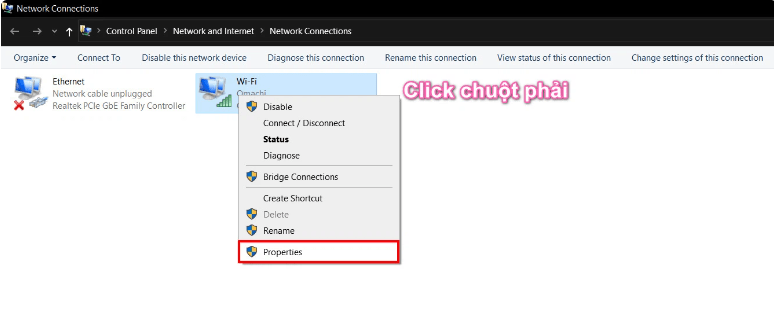
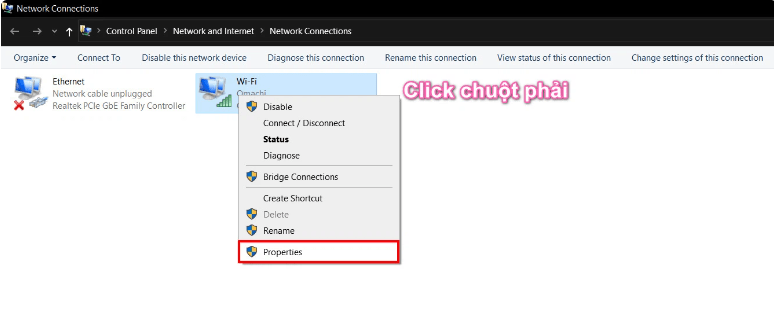
Bước 4: Chọn vào Tab Networking > click chọn Internet Protocol Version 4 (TCP/IPv4) rồi sau đó nhấp vào Properties (Thuộc tính).


Bước 5: Đổi DNS
Thì mặc định nó sẽ có thể như thế này, đây là lúc chưa cài đặt hay tùy chỉnh gì cả. Đang sử dụng DNS mặc định của nhà mạng nhé


Bạn cần chọn ” User the following DNS server addresses:
- Nhập dòng trên là 8.8.8.8
- Nhập dòng dưới là : 8.8.4.4


Sau đó thì chọn OK là xong,
Giờ hãy vào thử xem được chưa, nếu chưa, hãy đừng quên sử dụng VPN nhé, nó thần thánh và hữu ích cực kỳ luôn, đảm bảo xịn trong mọi trường hợp

